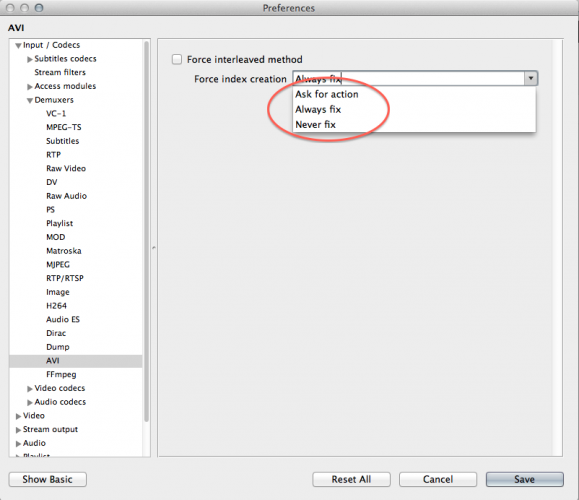Los formatos de archivo MOV o MP4 son los contenedores de archivos de video más preferidos para la computadora Mac o MacBook. Sin embargo, el daño o la corrupción en los archivos de video también es bastante común. Esto también se aplica a otros formatos de archivos de video genéricos como AVI, M4V, WAV, etc.
Con este informe informativo, conocerá como reparar video corrupto Mac gratis independientemente del formato de archivo. Sin embargo, es importante conocer las razones detrás de la corrupción de sus videos de Mac. Esto le ayudará a prevenir este tipo de problemas en el futuro.
¿Cómo se corrompen tus videos en Mac?
Algunas de las razones y escenarios que hacen que cualquier video no se pueda reproducir en su sistema Mac son:
- La conversión frecuente de videos a diferentes formatos de archivo corrompe la información del video. Por lo tanto, su video no se puede reproducir.
- El corte de energía o el cierre repentino del programa durante la transferencia de videos también conduce a la corrupción
- La conexión inestable durante la descarga de videos conduce a un archivo de datos incompleto del video.
- Uso de aplicaciones o reproductores de medios de terceros no confiables para correcciones de video temporales.
- Tener paquetes de códecs desactualizados o no compatibles también hace que el video no se pueda reproducir
Estos son algunos de los errores humanos más comunes que corrompen los videos o hacen que no se puedan reproducir en Mac. Sin embargo, estos videos se pueden arreglar con la ayuda de un método gratuito que se mencionará a continuación. Antes de eso, averigüemos si el reproductor QuickTime puede ayudarlo a reparar los videos corruptos de Mac.
¿Puede QuickTime Player reparar archivos de video corruptos?
No, el reproductor QuickTime no puede reparar archivos de video corruptos. La razón por la que esta pregunta se hace con frecuencia se debe a un malentendido. La poderosa capacidad de editar y personalizar videos en QuickTime Player hace que los usuarios piensen que también puede reparar videos corruptos. Si intenta reproducir esos videos afectados en el reproductor QuickTime, se muestra una pantalla negra que indica que el reproductor no puede leer los datos del video.
Sin embargo, la reparación de cualquier video corrupto en Mac se puede hacer rápidamente con la ayuda del reproductor multimedia VLC. Lea la siguiente sección para saber más.
Reparación Video Corrupto Mac Utilizando VLC
Los videos dañados en Mac se pueden reparar rápidamente usando el reproductor multimedia VLC si se convierten a formato de archivo AVI o si ya son del tipo de archivo AVI. Después de cambiar algunas preferencias del reproductor, su sistema Mac intenta arreglar el video. Por lo tanto, puede reproducir el video que no se puede reproducir en VLC después de seguir los pasos que se detallan a continuación.
Paso 1: Abra el reproductor VLC, vaya a Preferences y seleccione Show all
Paso 2: Expandir Demuxers y haga clic en AVI
Paso 3: Seleccione Always fix desde el Force index creation desplegable y haga clic en Save
Esto reparará su archivo de video corrupto en Mac. Sin embargo, si la corrupción es grave, recurrir a un profesional software de reparación de video Mac será la única opción para arreglar el video. Lea la siguiente sección para saber por qué necesita un software de reparación de video de Mac para reparar los archivos de video dañados.
¿Por qué necesita un software de reparación de video para Mac?
Usar un software de reparación de video de Mac para reparar los videos corruptos es siempre una opción segura. Un software como CAT Video Repair Tool no daña ni modifica el video original. Esta herramienta hace una copia de su archivo de video corrupto y luego separa los datos de audio y video para completar con éxito el proceso de reparación. Por lo tanto, usar un software de reparación de video para Mac es la forma más segura de reparar video corrupto Mac.
Una vez que se repara el video con la herramienta de reparación de video CAT, también puede hacer uso de la Preview función para verificar la calidad antes de proceder a guardar el video reparado.
Para reparar cualquier video dañado usando la herramienta de reparación de video CAT, descargue la versión gratuita del software y seleccione el video afectado. Haga clic en reparar y espere hasta que la herramienta repare el video.
Situaciones en las que se puede utilizar este software de reparación de vídeo:
Puede hacer uso del software de reparación de video CAT Mac cuando su archivo de video es:
- Construyendo datos de video incompletos con la ayuda si el archivo de referencia proporcionado por usted. (Esto es solo para los tipos de archivos MOV y MP4)
- Tartamudea o se retrasa mientras se reproduce el video
- Pantallas negras frecuentes mientras miras videos
- Solucionar problema de sincronización de audio y video
Y muchos otros errores y problemas comunes se pueden reparar con esta herramienta de reparación de video. Descargue el software para una prueba gratuita.